Introducción
La versión móvil de OasisCom extiende la plataforma empresarial hacia un entorno de movilidad, permitiendo a los usuarios acceder de manera segura y eficiente a los principales procesos de negocio desde cualquier lugar. Con una interfaz optimizada y funcional, garantiza continuidad operativa y agilidad en la gestión.
Objetivo
El objetivo de esta documentación es mostrar de forma sencilla y organizada el funcionamiento de la aplicación móvil de OasisCom, destacando su accesibilidad desde cualquier lugar.
Índice
Pantalla de Inicio de Sesión
Al iniciar la aplicación OasisCom Móvil, debemos configurar a qué ambiente vamos a conectarnos.
Para ello, damos clic en el botón del engranaje ubicado en la parte superior derecha.
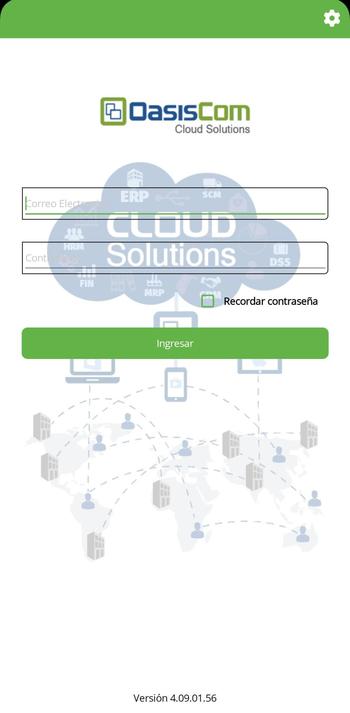
Aquí podemos configurar el sitio web desde donde nos conectaremos:
- Indicamos si el sitio web es https (sitio seguro).
- Ingresamos la URL del sitio web.
- Seleccionamos el ambiente al cual vamos a conectarnos.
Luego damos clic en el botón Guardar Cambios.
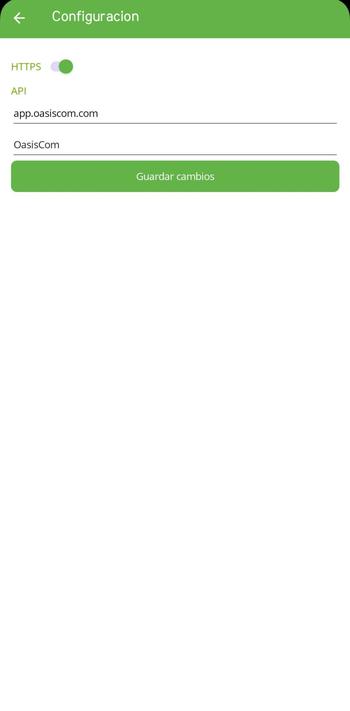
A continuación, ingresamos los datos de Usuario y Contraseña.
Podemos activar la opción Recordar contraseña para no ingresar los datos en cada inicio de
sesión.

Catálogo y Menú de Configuración
A continuación, podemos observar el catálogo de módulos y programas disponibles.
Nota: El catálogo de módulos depende de los permisos que el usuario tenga configurados dentro del sistema.
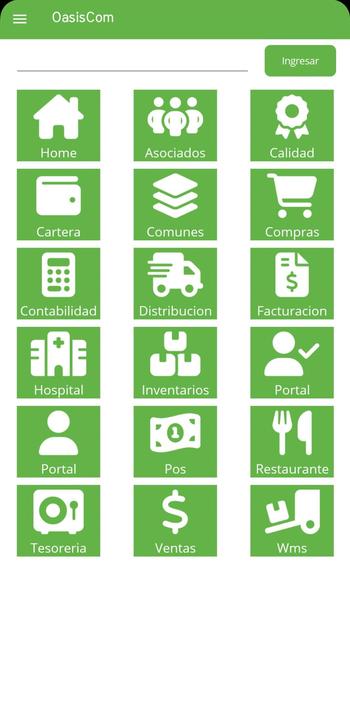
Dentro de la aplicación móvil contamos con el menú de configuraciones, que permite realizar personalizaciones y ajustes de accesibilidad.
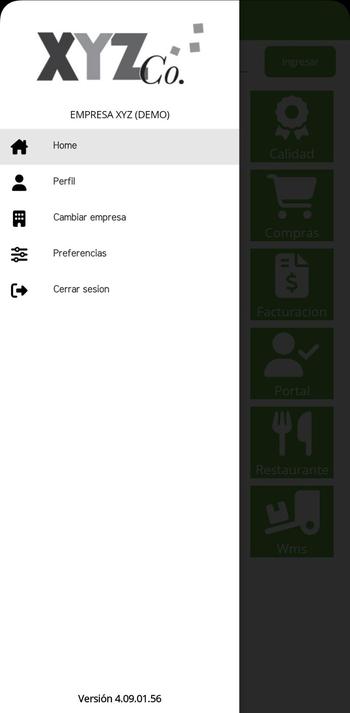
Perfil: Aquí podemos ver información básica de nuestro usuario.
Nota: El cambio de imagen y nombre de usuario debe realizarse dentro del sitio web.
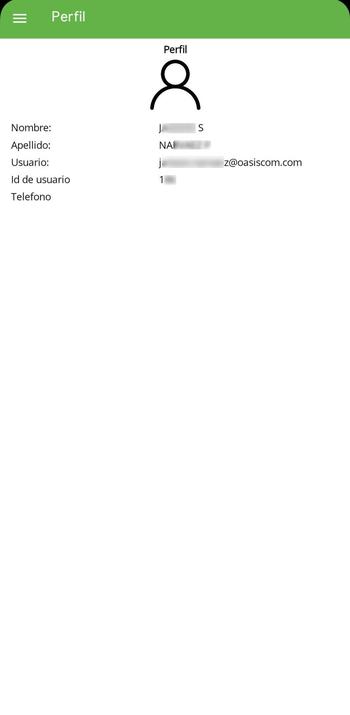
Cambiar Empresa: Aquí podemos seleccionar la empresa en la cual vamos a trabajar.
Incluye un filtro de búsqueda para mayor facilidad.
Nota: El acceso al listado de empresas depende de los permisos que el usuario tenga configurados dentro del sistema.
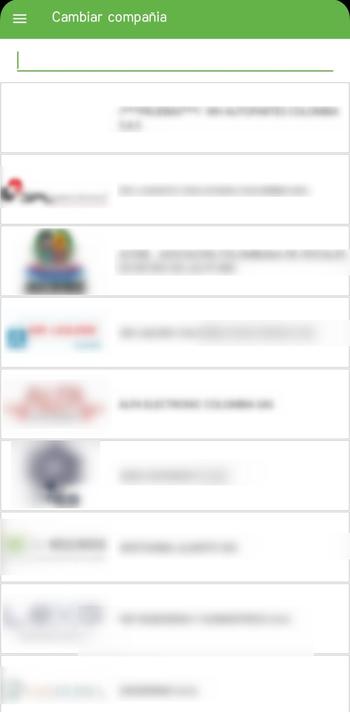
Preferencias: Aquí podemos indicar si queremos que el sistema habilite la cámara (según el funcionamiento de las opciones a trabajar) o cambiar el tema de la aplicación móvil.
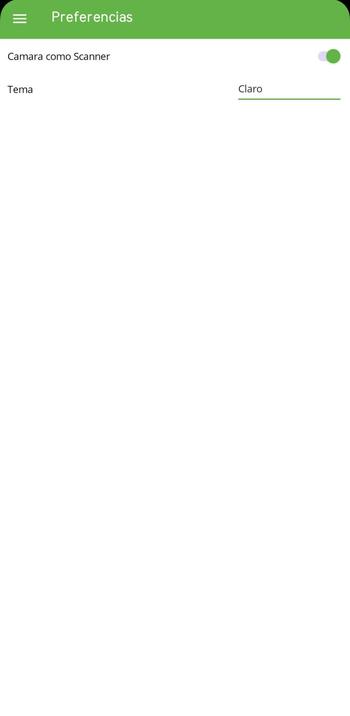
Si queremos cambiar el tema por defecto, tendremos las siguientes opciones:

Al seleccionar el tema oscuro, la aplicación se visualizará de la siguiente manera:
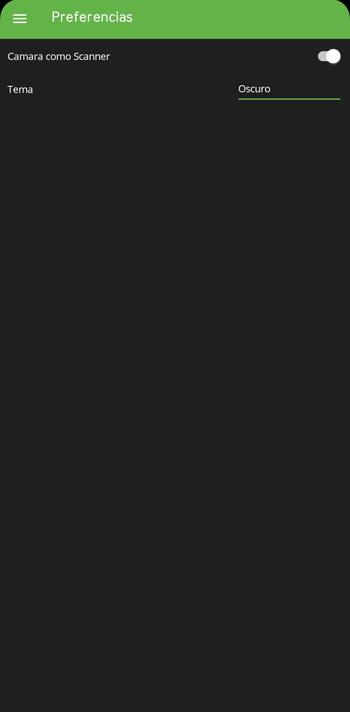
Visualización del menú de configuraciones:
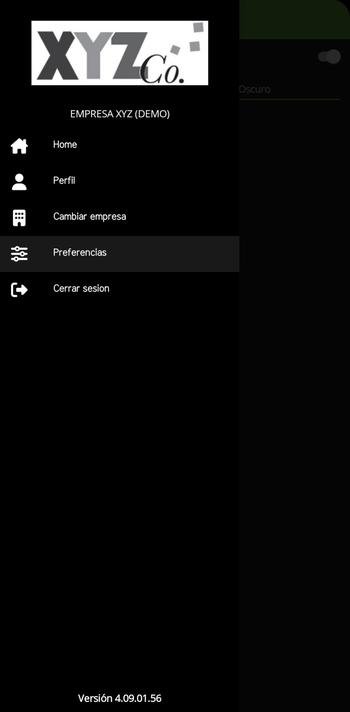
Catálogo de módulos:
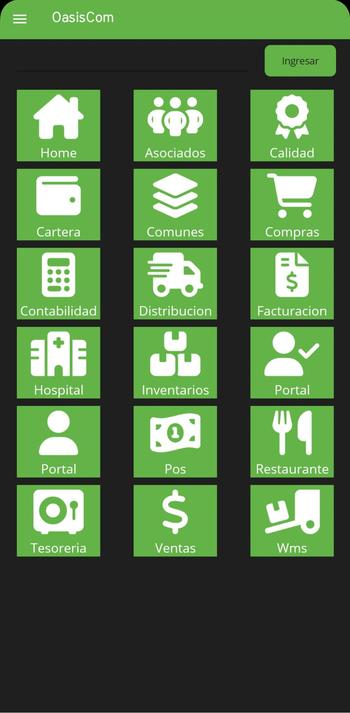
Operatividad de Opciones
En el catálogo, podemos seleccionar el módulo u opciones que deseamos trabajar.
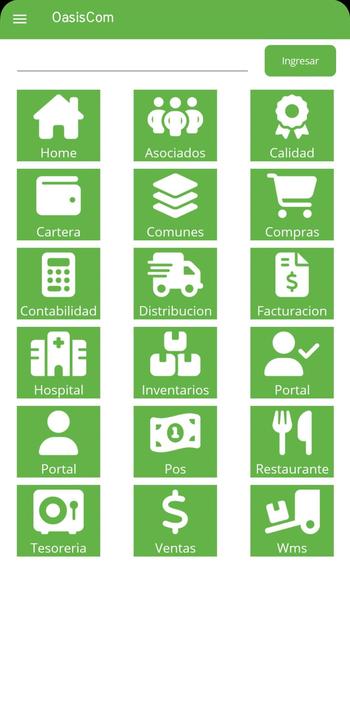
Cada módulo tendrá configuradas las opciones correspondientes.

También, desde la interfaz del catálogo, podemos usar el filtro para buscar un programa por el Nombre o por el Nemotécnico:
- Nombre: Producto
- Nemotécnico: BPRO
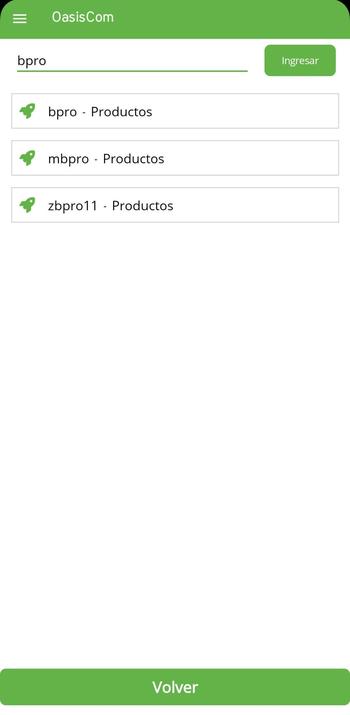
Al ingresar a la opción, los datos se mostrarán en un listado de registros.
Desde aquí podemos seleccionar el registro que vamos a trabajar.
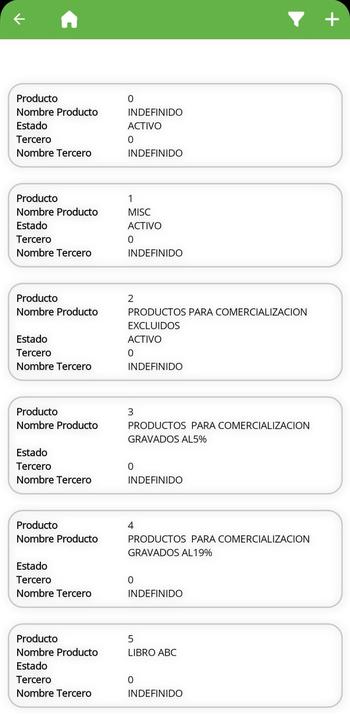
El registro seleccionado tendrá una visualización similar a la siguiente.
Desde aquí podemos editar y/o eliminar el registro.
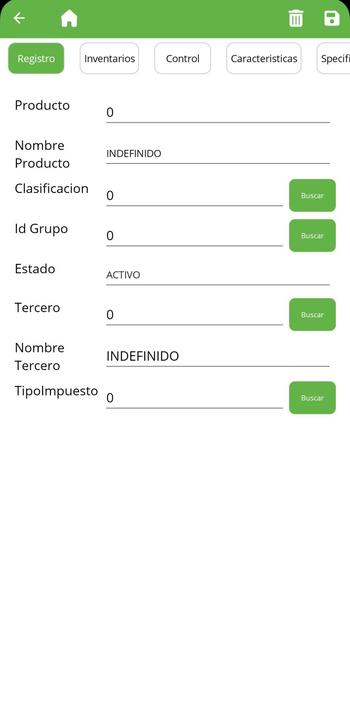
Regresamos al listado de productos, donde podemos Filtrar y Agregar registros (botones en la parte superior derecha).
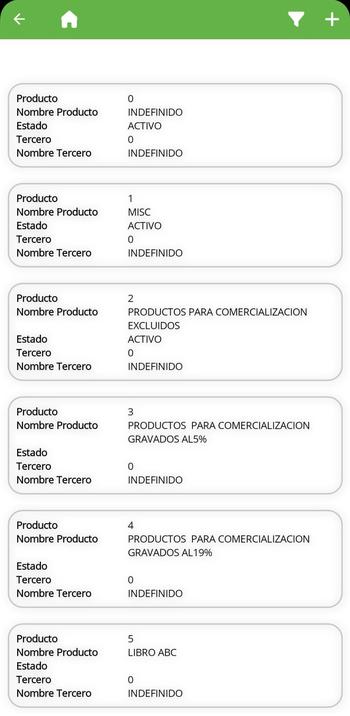
En el filtro podemos realizar búsquedas personalizadas que permiten encontrar de manera rápida los datos que deseamos trabajar.
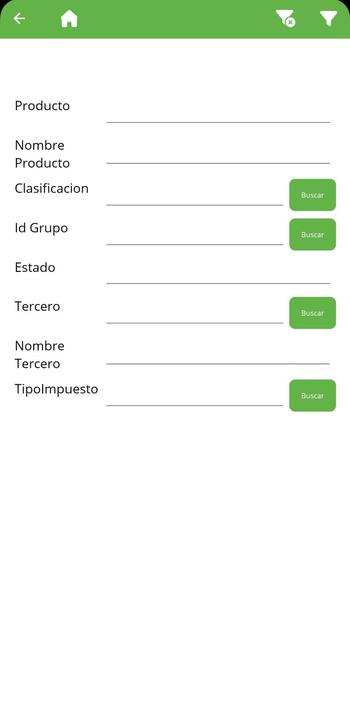
Algunos campos cuentan con listas para facilitar la experiencia de filtrado de datos.
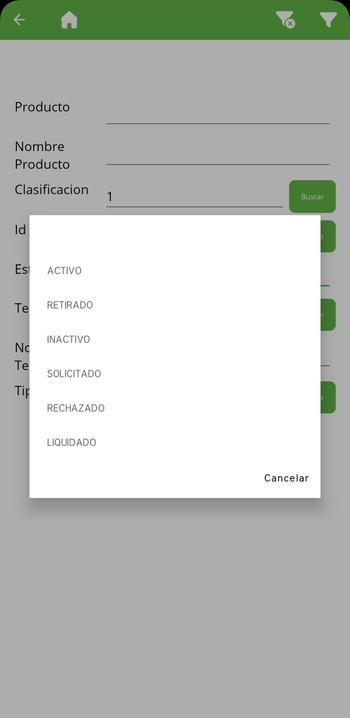
De nuevo en el listado de productos, damos clic en el botón Agregar.
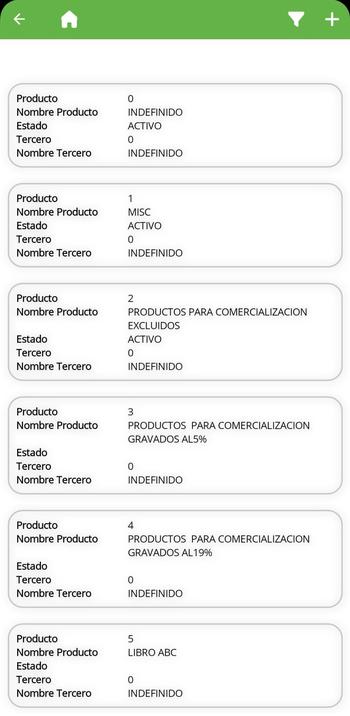
Se mostrará un formulario con los campos necesarios para la creación de un nuevo registro.
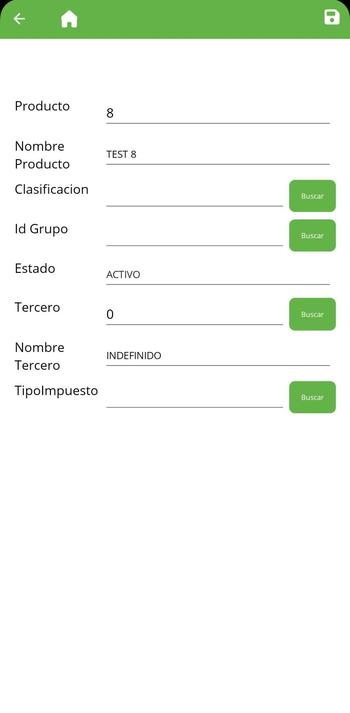
Reportes
Algunas de las opciones disponibles corresponden a reportes que permiten generar, de manera gráfica, una representación de los datos en el sistema.
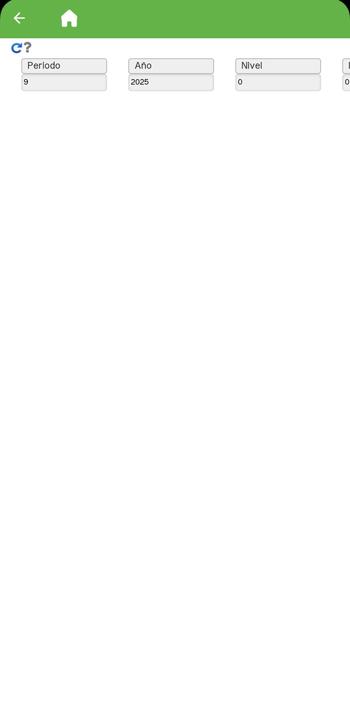
Ejecutamos el reporte para visualizar los datos organizados gráficamente.
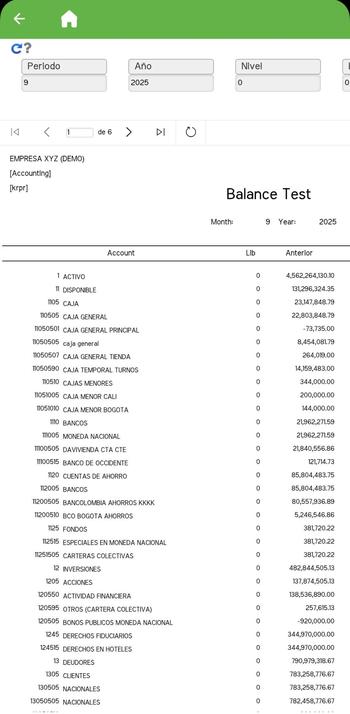
Conclusión
La documentación de la aplicación móvil de OasisCom permite comprender de manera clara cómo utilizar
sus principales funciones y aprovechar sus beneficios en el día a día.
Al estar diseñada con un enfoque práctico, brinda a los usuarios una guía confiable que facilita la
navegación por la aplicación, mejora la experiencia de uso y asegura un manejo más ágil de los
procesos empresariales desde cualquier dispositivo móvil.